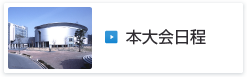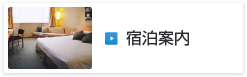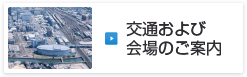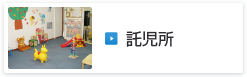一般演題の申し込みは、本HPより、案内に従ってオンラインで行ってください。
郵送による申し込みは受け付けません。
オンラインシステムによる演題登録期間
多数のご応募ありがとうございました。
申し込み開始日: 10月4日(金) 正午
申し込み締切日: 11月15日(金) 正午 ※11月25日(月)正午まで延長します。
既に登録済みの演題のみ修正が可能です。※11月26日(火)までとなります。
※本学会の演題登録では、UMIN演題登録システムを利用しています。そのため下記の日程におきましては、UMINセンターの全サービスが停止に伴い、演題登録が行えませんので、ご注意ください。
サービス停止日時: 平成25年10月26日(土) 12:00〜21:00
演題発表資格
- 発表者(筆頭演者)は会員に限ります。
非会員の方は日本神経放射線学会事務局にてすみやかに入会手続きを行ってください。
※共同演者はこれに限りません。
学部学生も発表者(筆頭演者)となる場合は入会手続きを行ってください。 - 入会手続きは、日本神経放射線学会事務局で扱っていますのでお問い合わせください。
日本神経放射線学会事務局
住所:〒807-8555 北九州市八幡西区生ヶ丘1-1
産業医科大学放射線科学教室
TEL: 093-603-1611 / FAX: 093-692-0249
E-mail: jsnr@mbox.med.uoeh-u.ac.jp
URL: http://neurorad.umin.ne.jp/
応募演題について
口演、ポスターによるプレゼンテーションとなります。ポスターでの症例報告や教育展示を積極的に奨励いたします。
- 本学会でのポスター発表は、ePos(電子ポスター)での発表となります。
- 一般演題(Scientific)は口演とポスターから選択します。
- 口演発表のスライドは全て英語での作成をお願いします。
- ポスターはタイトル・所属と図の説明を英語で併記し、英文サマリー(Abstract)を付けてください(全て英語表記を奨励します)。
- 一部のインターナショナルセッションは、質疑応答を含め全て英語です(詳細は後日発表します)。その他のセッション(ポスターを含む)では、発表、質疑応答ともに日本語で可(英語での発表を奨励します)。
- 抄録作成要綱 日本語抄録は演題名50文字以内、本文600文字以内、英語抄録は演題名20ワード以内、本文150ワード以内でお願いします。
- 一般演題(Scientific)については、日本語抄録に目的、方法、結果、結論の記載をお願いします。症例報告(Case Report)、教育展示(Educational)については、抄録の形式は問いません。
発表分類
一般演題(Scientific)、教育展示(Educational)、症例報告(Case report)の3つから選択してください。
発表形式
一般演題(Scientific)の方は、口演希望・ポスター希望・どちらでもよい、のいずれかを選択ください(プログラムの都合上、ご希望に添えない場合もあります)。 教育展示(Educational)、症例報告(Case report)の方は、ポスターを選択してください。
発表形式の詳細は後日HP上に公開いたします。
応募演題の区分(領域)
すべての応募演題について演題区分から発表内容に最も合致するものを選択してください。ただし、採択の段階でご希望と異なる発表形式、演題区分でのご発表をお願いすることもあります。
- 解剖・生理
- 脳腫瘍
- 脳血管障害
- 外傷
- 感染、炎症性・脱髄性疾患
- 変性疾患
- 小児
- 脊髄・脊椎
- 機能的疾患
- 水頭症・髄液循環動態
- 脳血管循環・代謝
- 拡散・テンソル・灌流画像
- MR Spectrosopy
- Functional MRI
- 3D画像
- IVR・血管内治療
- 放射線治療
- 機器・装置・技術
- 薬剤・造影剤
- 手術支援画像
- 合併症・リスクマネージメント
- その他
注意事項
- 締切日はアクセスが集中して回線の混雑・混乱が予想されます。締切の直前はなるべく避け、余裕をもって登録していただきますようお願いいたします。なお練習登録は設定していません。
- 本大会で使用するUMINオンライン演題登録システムでは、Internet Explorer、Netscape、Safari、Firefox 、Google Chrome以外のブラウザでは演題登録できません。それ以外のブラウザはご利用にならないようお願いいたします。Internet ExplorerはVer.6.0以降、NetscapeはVer.4.0以降、Safariはver.2.0.3(417.9.2)以降のバージョンで利用可能です。FirefoxとGoogle Chromeは、全てのバージョンで利用可能です。
- 演題登録時に発行される「登録番号」と「参照・更新用パスワード」は、演題の修正、事務局への問い合せ等の際に必要です。必ず控えておいてください。登録番号やパスワードを忘れた場合の問い合せには応じられません。 また、【確認・修正画面】にて、データが登録(更新)されていることを必ずご確認ください。
演題登録に関するお問合わせ先
株式会社 eBase Solutions Laboratory
〒689-3522 鳥取県米子市日下1239 鳥取県産業技術センター
TEL.0859-30-2240 / FAX.0859-21-2022
オンライン演題登録システムFAQ(演題投稿者用)
オンライン演題登録システムを利用して演題登録される方からよくある質問と回答を掲載しております。
- 演題登録システムにて使用できるブラウザを教えてください。
- UMINオンライン演題登録システムでは、現在、 Internet Explorer、Netscape、Safari[ver.2.0.3(417.9.2)以降]、Firefox 、Google Chrome以外のブラウザでは演題登録できません。 演題登録には、Internet Explorer、Netscape、Safari[ver.2.0.3(417.9.2)以降]、Firefoxにてお願いします。
※ご利用可能なブラウザとバージョン
- InternetExplorer Ver.6.0以上を推奨
- Netscape Ver.4.0以上を推奨
- Safari Ver.2.0.3(417.9.2)以降
- Firefox 全てのバージョン
- Google Chrome 全てのバージョン
現在、制限させていただいておりますSafariで以下の不具合がおきる事がわかっております。
- 入力文字数が多い場合ブラウザが落ちてしまう。
- 下記の用件でプログラムが異常終了し、登録完了メールが届くのに実際には演題登録がなされない。
このため、演題を登録した会員等が、演題が正常登録されたと思ってしまう。
- Macintosh で Safariのバージョン 1.2を使用
- 図表アップロードで、日本語(2バイト文字)を含むファイル名を使用 ※ファイル名が英数字の場合には問題ありません。
- 演題登録ページにアクセスを行った際にユーザ名とパスワードの確認ダイアログが表示されるのですが、何を入力すればいいのでしょうか?
- Netscape7.0などの一部のブラウザで演題登録ページへアクセスを行った際、ユーザ名とパスワードの確認ダイアログが表示されることがございます。 こちらの現象はブラウザの仕様であることが判明し、またUMINの演題サーバの設定上表示されないように対応することは出来かねます。 ダイアログが表示された際には、キャンセルボタンをクリックしていただければ通常どおり演題の登録を行う事が出来ます。
- 演題登録時にショートカットによるコピー&ペーストを行った際にフリーズしてしまいます。これはシステムの不具合でしょうか?
- OS : MacOS9.1/9.2 ブラウザ : InternetExploler 5.0/5.1を使用しキーボードによるショートカットを使用した際にフリーズしてしまうといった現象が連絡されております。
上記現象につきましては、OSやブラウザのバージョンがかなり旧式のものであることや、OSとブラウザの組み合わせによる問題である可能性が高いということが原因で、これ以上の調査を行うことは困難な状態です。
尚、メニューより「編集」⇒「コピー」では再現いたしませんのでお手数をお掛け致しますがメニューからのご利用をお願い致します。
- 英文abstractの入力の際、Wordで作成した文面を貼り付けたのですが、アポストロフィ「'」がエラーとなり登録出来ません。文面中にアポストロフィ「'」は使用出来ないのでしょうか。
- 半角のアポストロフィ「'」であれば、登録可能です。 アポストロフィ「'」につきましては、Word上で正しく半角のアポストロフィ「'」を使用して文面を作成したにもかかわらず、登録画面に文面を貼り付けた際に自動的に全角文字に置き換えられてしまうという現象が起こることが判明しております。 (Wordでは半角の『'』を2バイトの『’』に自動的に置き換えてしまいます。) これは、Wordの仕様となります為、、UMINのシステムでは対応できかねます。何卒御了承お願い申し上げます。 尚、アポストロフィ「'」を使用する場合は、手入力にて半角のアポストロフィ『'』を入力していただければ、問題なく登録出来ます。
- 演題登録後に確認メールが届きましたが、抄録本文の中にHTMLタグ『<BR>』がそのまま表示されて しまっています。これはシステムの不具合でしょうか?
- HTMLタグや特殊文字は、ブラウザでは自動的に変換されますが、電子メールで送られるデータでは変換されません。これはシステム不具合ではありません。 タグの入力位置等、入力した情報が正しく入っているかメール内容でご確認ください。
- 英語の演題を登録したのですが、「使用できない文字があります」というメッセージが表示されます。いろいろ考え、探してみたのですが、どの文字を登録できないのかわかりません。
- 日本語の演題の場合には、「機種依存文字(Mac、Windowsのみで利用できる文字で、JIS規格で規定されていない)」以外は登録が可能です。英語演題の場合には、全角文字はすべて登録できないようになっています。これは海外の人が抄録を読む可能性を考えての配慮です(欧米語のみ対応のブラウザでは、全角文字は文字化けしてしまいます)。下記の文字は、「登録できない文字(=全角文字)」ですが、一見それと非常に気づきにくいように思われます。今一度ご確認願います。
全角と気づきにくい全角文字の例 正しい半角文字 名称 ブラウザ上の表示 表現方法 ブラウザ上の表示 ギリシャ文字のアルファ α α α 括弧 < < < 引用符 ” " " プラスマイナス ± ± ± 乗算記号 × × × 全角空白 表現できません 表現できません 表現できません 句読点・カンマ 、 , , 句読点・ピリオド . . .
- 演題・抄録を登録したのですが、すべて入力したのに表示結果を見ると途中で抄録の文書が切れてしまっています。
- 途中に半角の"<"がないかご確認ください。半角の"<"があるとそれ以降の文がHTMLのタグと認識されてしまいブラウザに表示されません。演題査読・印刷に際しては、「途中で切れた抄録」とみなされて処理されますので書き直しが必要です。半角の"<"を全角の"<"に変更してください。本現象につきましては、ブラウザにより動作が異なる場合があるようです。新しいブラウザでは、"<"をタグに使われたものであるか、またはそうでないかを自動的に判定する機能があり、この場合は正常に表示されます。ただし、この自動判定が正確であるという保証はありませんので、やはり全角"<"を御使いくださるようお願いいたします。
(途中に半角の"<"が入っている場合でもサーバ上にこの抄録は全文登録されており、抄録文書そのものはブラウザに送られています。表示の「ソース」をクリックして確認できます。)
- 抄録を書くのに時間がかかり、その間プロバイダーに接続している電話代が結構かかってしまいます。
- 著者名・演題名・抄録等は、事前に他のワープロソフト等で作成してよく確認し、演題登録の画面を開いたら、カット・アンド・ペーストで張り付ければ接続時間を少なくできますし、事前のチェックもゆっくりできます。このような登録方法をお勧めしております。
- 演題登録したあと、翌日に修正しようと思っても、登録されていませんと表示され、修正用の画面を出せません。
- 登録者の入力している登録番号かパスワードが間違っている可能性と練習用の演題登録ページに誤って登録している可能性があります。
パスワードが間違っていれば、「登録番号または参照・更新用パスワードが間違っています。」というメッセージが表示されます。以下の点をご確認ください。
- 大文字・小文字を区別して入力しているか。
- 全角文字をパスワードとしていれていないか。
- 数字と英文字(数字 "1"と英文字"l"や数字 "0"と英文字"O"等)を間違えていないか。
- キーボードのロックやロックがオンになっていないか。
- 漢字フロントエンドプロセッサー(ATOK、ことえり等)がオンになっていないか。
練習用の演題登録システムを本番用と間違って登録した例が実際に数例ありますのでご注意ください。
- 演題を変更後、再確認すると、修正される前の状態に戻っています。
- 以下の点をご確認ください。
- 更新ボタンをクリックして、登録しましたか?
- ブラウザが修正前のデータをキャッシュしていて、 そのデータを表示していた可能性があります。 リロード(再読込み)ボタンを押してみてください。
- 図表はどのようにして登録するのですか。【図表登録のある大会のみ】
- 図表は文字での登録画面を終了した後にアップロード画面となりますのでその画面で登録して下さい。
- 図表登録のさい、図表の制限はあるのですか。
- 登録する図表の形式はJPEGかGIFでお願いします。図表のサイズは10Mバイトまでとなっております。
- 図表を修正してアップロードしましたが、修正されていません。
- 古い図表がブラウザにキャッシュされているためと思います。リロード(再読込み)ボタンを押してみてください。
- 図表を含む抄録のアップロードを行おうとしても私のブラウザ上には「Browseボタン」が表示されず、図表のアップロードができません。 Windows95上でInternet Explorer3.02を使っています。
- ブラウザに古いバージョンのInternet Explorerを使っているときは 図表のアップロードが出来ない可能性があります。 Netscape Navigatorバージョン3以上かInternet Explorerのバージョン4以上をお使いください。
- GIF形式で作成した画像をアップロードしましたが、 「アップロードしたファイルは、サポートされている形式ではありません。」 と表示され、アップロードができません。 Macintosh上でInternet Explorerのバージョン4を使っています。
- Macintosh用のInternet Explorerバージョン4.Xでは、画像をアップロードする時に MacBinaryという形式で送られてしまうことがあるようです。Netscape Navigatorバージョン3以上か、Windows等Macintosh以外のInternet Explorerのバージョン4以上をお使いください。
- 図表をアップロードすると、”Data was not uploaded”というメッセージが出て登録できません。
- 英語の演題登録で図表のアップロードを行う際に、日本語の入ったファイル名またはディレクトリ名を指定するとアップロードが完了しません。必ず半角英数字でファイル名を作成して下さい。
(例)× C:\WINNT\Profiles\デスクトップ\ジフ.gif
○ C:\WINNT\Profiles\temp\test.gif
- ローマ数字を入力したいのですが、「JISコードでは定義されていません」と拒否されてしまいます。どうしたら良いのでしょうか。
- ローマ数字はJISコードで定義されていないため、入力できません。英字の組み合わせで、II,VI,XIの様に入力してください。
- e-mailアドレスを付け加えたいと思いますが, 登録内容の入力を最初からやりなおさなければなりませんか? (再度新しい登録番号になってしまいますか?)
- 再登録の必要はありません。 確認・修正のページで修正を行い、e-mailアドレスのみ追加して更新してください。
- 演題登録の際、他氏名等も含め、いくつか登録する項目があるかと思いますが、その作業を途中で中断し、やめてしまうと、いままでの内容が全部消え、 また一からやり直しとなります。この時、この作業状態を保存出来る方法はありますか?
- 入力の途中で中断した場合、その内容を途中まで保存することはできません。また、必須項目を入力しない限り、登録は出来ません。必須項目だけ取りあえず適当な文字を入れおき、後で正しいデータに 変更してはいかがでしょうか。
- 「<U>アンダーライン</U>」と入力したのにアンダーラインが引かれません。 そういえば、登録画面のタグの説明でも 「<U>アンダーライン</U>はアンダーラインとなります。」と書いてあって、アンダーラインが引かれていません。
- Macintosh用のブラウザはアンダーラインを表示しないようです。IE3,4,Netscape3,4で確認しました。 Windows用では表示されています。
- 登録したのですが、確認すると<SUP></SUP>直前の部分から文章が消えてしまっています。ブラウザはNetscape1.1Iを使っています。
- ブラウザがNetscape1.1Iとかなり古いバージョンのため、バグや仕様の違いによる誤動作が考えられます。 最新のバージョンか別のブラウザでお試し下さい。
- 英語表記の氏名欄に、「Stuart A. Green」といった ミドルネームを有する人名の入れ方を教えてください。
- 英語表記の氏名は、抄録集の印刷時に名、姓の順で印刷されるのが一般的と思いますので、"Stuart A. Green"さんの場合は、姓を"Green"、名を"Stuart A."と入力してください。
- 演題タイトルを入力すると、その下の項目に表示されてしまいます。
- TEXTAREAに日本語を入力すると、画面中の一番下のTEXTAREAに表示されてしまうブラウザのバグと思われます。 Macintosh用のNetscapeNavigator2.0で確認されています。 実際には演題タイトルに入力されていますので、そのまま入力して「次に進む」をクリックしてください。 確認画面では、演題タイトルに表示されるはずです。
登録しづらいようでしたら、ブラウザをバージョンアップすることをお勧めします。
- 抄録の途中でどうしても改行させたいのですがどのようにすればよいのでしょうか
- 抄録の改行させたい部分に<BR>と入力して下さい。
- 演題を修正するところを誤って削除してしまいました。この場合どのようにすればよいのでしょうか
- 演題登録受付中でしたら、再度ご自分で登録をお願い致します。演題の修正期間でございましても、学術集会事務局か大会ご担当者様にご連絡していただき、再度ご自分で演題を登録してください。
- Netscape.6.2を使用しています。登録画面に掲載の『≒、≡、∪、∩』を、コピーし抄録本文で使用すると「以下の項目で、JISコードでは定義されていない文字が使用されています。丸数字、特殊文字等の機種依存文字は使用できません。」のメッセージが出て登録できません。
- 演題登録受付中でしたら、再度ご自分で登録をお願い致します。演題の修正期間でございましても、学術集会事務局か大会ご担当者様にご連絡していただき、再度ご自分で演題を登録してください。
- 登録本文で抄録本文を入力し、次の画面(確認画面)へ進んでもタグが正しく 反映されません。タグはちゃんと半角で記述しておりますし、タグがあらかじめ入力されているところからコピーをして貼り付けています。どうしてでしょうか?例えば、下記の様に記述しておりますが、ちゃんと反映されません。
例 ) <I><B>医療情報システム</I></B> - HTMLタグの記述する際の規則といたしまして、 開始タグ~終了タグは、他の開始タグ~終了タグの完全に 外側か、完全に内側に記述しなくてはなりません。下記のように規則に沿ったタグの記述をしてください。 ちなみに<I><B>医療情報システム"と記述しますと反映されます。
○ <B>~<I>~</I>~<B> ← 完全に外側
○ <I>~<B>~</B>~</I> ← 完全に内側
× <B>~<I>~</B>~</I> ← 記述方法が正しくない。